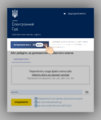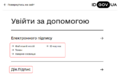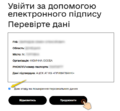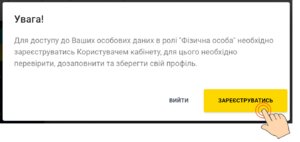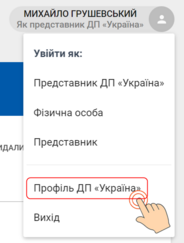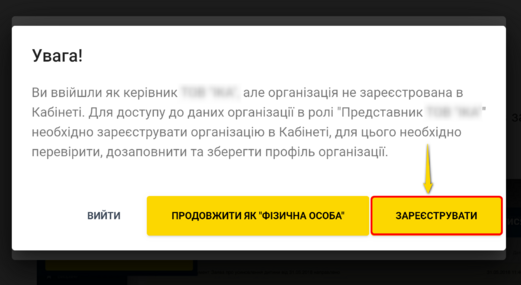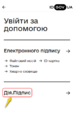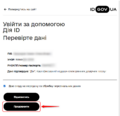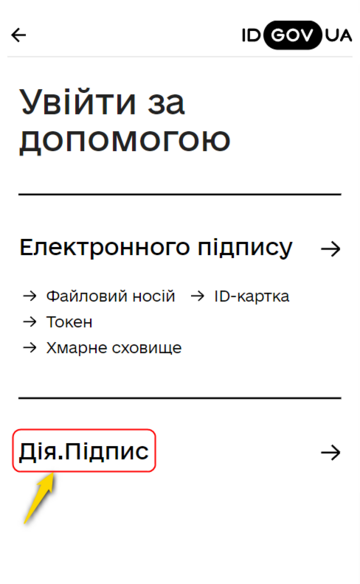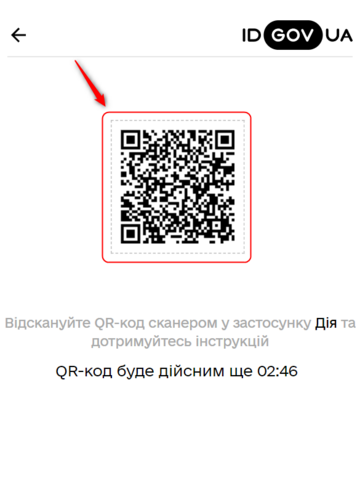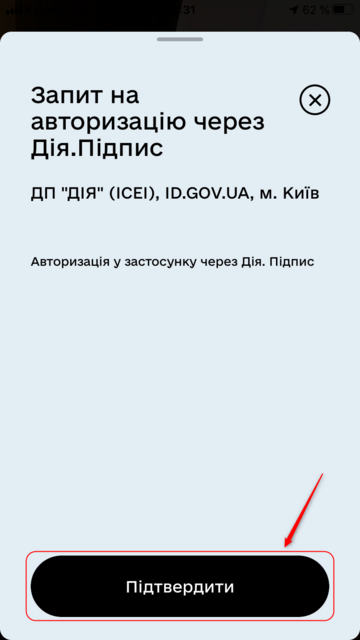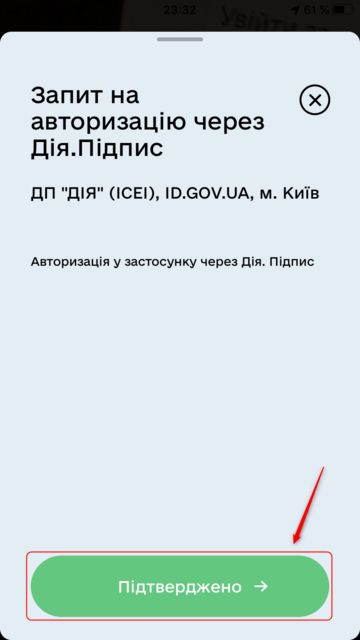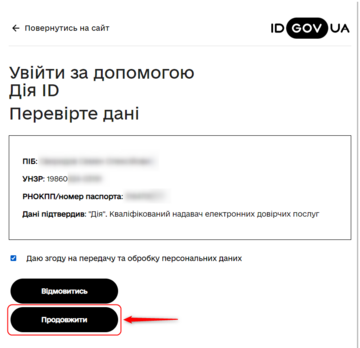Відмінності між версіями «Реєстрація та авторизація в електронному суді»
| Рядок 11: | Рядок 11: | ||
<div class="mbox-text-div"> | <div class="mbox-text-div"> | ||
== Авторизація за допомогою Інтегрованої системи електронної ідентифікації ID.GOV.UA == | |||
{{Ambox | {{Ambox | ||
| text = Для реєстрації в системі, як фізичної, так і юридичної особи обов’язково потрібно мати чинний електронний ключ.<br> | | text = Для реєстрації в системі, як фізичної, так і юридичної особи обов’язково потрібно мати чинний електронний ключ.<br> | ||
| Рядок 52: | Рядок 53: | ||
Файл:Reg auth 4step ecourt.png|Рисунок 4 | Файл:Reg auth 4step ecourt.png|Рисунок 4 | ||
</hovergallery> | </hovergallery> | ||
== Авторизація за допомогою вбудованого сервісу == | |||
На головній сторінці електронного кабінету користувача підсистеми Електронний суд обираємо КЕП, зазначаємо пароль у відповідному полі та натискаємо кнопку {{BS badge | |||
| color = warning | |||
| text = ПРОДОВЖИТИ | |||
}} (рис. 5). | |||
[[Файл:Reg auth built-in 1step ecourt.png|без|міні|405x405пкс|Рисунок 5]] | |||
==Реєстрація: фізична особа== | ==Реєстрація: фізична особа== | ||
Для реєстрації кабінету необхідно: | |||
* Натиснути кнопку {{BS badge | |||
| color = warning | |||
| text = ЗАРЄСТРУВАТИСЬ | |||
}} (рис. 6) | |||
*:[[Файл:Popup register fiz.png|міні|Спливаюче інформаційне вікно реєстрації кабінету фізичної особи]] | |||
* перевірити, доповнити та зберегти свій профіль. | |||
* ПІБ, [https://uk.wikipedia.org/wiki/%D0%86%D0%B4%D0%B5%D0%BD%D1%82%D0%B8%D1%84%D1%96%D0%BA%D0%B0%D1%86%D1%96%D0%B9%D0%BD%D0%B8%D0%B9_%D0%BD%D0%BE%D0%BC%D0%B5%D1%80_%D1%84%D1%96%D0%B7%D0%B8%D1%87%D0%BD%D0%BE%D1%97_%D0%BE%D1%81%D0%BE%D0%B1%D0%B8 РНОКПП] – заповнюються автоматично з сертифікату вашого ключа. | * ПІБ, [https://uk.wikipedia.org/wiki/%D0%86%D0%B4%D0%B5%D0%BD%D1%82%D0%B8%D1%84%D1%96%D0%BA%D0%B0%D1%86%D1%96%D0%B9%D0%BD%D0%B8%D0%B9_%D0%BD%D0%BE%D0%BC%D0%B5%D1%80_%D1%84%D1%96%D0%B7%D0%B8%D1%87%D0%BD%D0%BE%D1%97_%D0%BE%D1%81%D0%BE%D0%B1%D0%B8 РНОКПП] – заповнюються автоматично з сертифікату вашого ключа. | ||
*Зазначити дату народження (власноруч ввести або обрати з вбудованого календаря). | *Зазначити дату народження (власноруч ввести або обрати з вбудованого календаря). | ||
| Рядок 58: | Рядок 76: | ||
*Ввести електронну адресу скриньки, до якої ви маєте доступ. | *Ввести електронну адресу скриньки, до якої ви маєте доступ. | ||
*Підтвердити її за допомогою коду підтвердження, що надійшов на електронну скриньку. | *Підтвердити її за допомогою коду підтвердження, що надійшов на електронну скриньку. | ||
*Якщо ви є фізичною особою-підприємцем, слід поставити галочку у відповідному полі. Це дасть можливість подавати заяви до господарських судів саме у якості підприємця | *Якщо ви є фізичною особою-підприємцем, слід поставити галочку у відповідному полі. Це дасть можливість подавати заяви до господарських судів саме у якості підприємця.[[Файл:Ecourt register form.png|міні|336x336px|Форма реєстрації|без]] | ||
==Реєстрація: юридична особа== | ==Реєстрація: юридична особа== | ||
Версія за 03:32, 24 жовтня 2023
Потрапити до електронного кабінету користувача Електронного суду можна за посиланням https://cabinet.court.gov.ua або перейти до розділу «Офіційна електронна адреса» на веб-порталі Судової влади.
Авторизація за допомогою Інтегрованої системи електронної ідентифікації ID.GOV.UA
| Для реєстрації в системі, як фізичної, так і юридичної особи обов’язково потрібно мати чинний електронний ключ. Отримати його можна, звернувшись до будь-якого кваліфікованого надавача електронних довірчих послуг. |
На головній сторінці електронного кабінету користувача підсистеми Електронний суд натискаємо кнопку Авторизуватись з ID GOV UA (рис. 1). Вас буде перенаправлено до Інтегрованої системи електронної ідентифікації (далі ІСЕІ ) ID.GOV.UA. На сторінці ІСЕІ необхідно:
- обрати відповідний до вашого ключа тип носія, як зазначено на рис. 2;
- обрати зі списку свого надавача електронних довірчих послуг – суб’єкта, до якого ви зверталися для отримання електронного підпису (рис. 3);
- завантажити із зовнішнього носія чи власного комп’ютера файл з вашим особистим ключем (рис. 3);
- вказати пароль доступу до особистого ключа у відповідному полі (рис. 3);
- натиснути кнопку ПРОДОВЖИТИ ;
- на наступному кроці погодитись з поширенням персональних даних та натиснути кнопку ПРОДОВЖИТИ (рис. 4)
Авторизація за допомогою вбудованого сервісу
На головній сторінці електронного кабінету користувача підсистеми Електронний суд обираємо КЕП, зазначаємо пароль у відповідному полі та натискаємо кнопку ПРОДОВЖИТИ (рис. 5).
Реєстрація: фізична особа
Для реєстрації кабінету необхідно:
- Натиснути кнопку ЗАРЄСТРУВАТИСЬ (рис. 6)
- перевірити, доповнити та зберегти свій профіль.
- ПІБ, РНОКПП – заповнюються автоматично з сертифікату вашого ключа.
- Зазначити дату народження (власноруч ввести або обрати з вбудованого календаря).
- Ввести контактний номер телефону.
- Ввести електронну адресу скриньки, до якої ви маєте доступ.
- Підтвердити її за допомогою коду підтвердження, що надійшов на електронну скриньку.
- Якщо ви є фізичною особою-підприємцем, слід поставити галочку у відповідному полі. Це дасть можливість подавати заяви до господарських судів саме у якості підприємця.Файл:Ecourt register form.pngФорма реєстрації
Реєстрація: юридична особа
|
З кабінету юридичної особи можливе формування та направлення заяв/клопотань. При цьому, на заяву/клопотання та додатки буде накладено КЕП керівника підприємства/установи. До списку додатків автоматично буде додано витяг з ЄДР, завірений системним КЕП.
Для надання довіреностей представникам установи необхідно:
- Перейти в розділ Довіреності/Ордери в кабінеті керівника установи
- Відкрити документ «Виписка з ЄДР»
- Натиснути кнопку «Передоручити»
- Ввести РНОКПП представника (особа має бути вже зареєстрована в кабінеті ЕС)
- Обрати необхідні права доступу представника
- Натиснути кнопку «Підписати»
| Відповідно до Указу Президента України №133/2017 про рішення Ради національної безпеки і оборони України від 28 квітня 2017 року «Про застосування персональних спеціальних економічних та інших обмежувальних заходів (санкцій)», листи з поштових скриньок з доменом @mail.ru блокуються на сервері. |
| Одну електронну адресу можна зареєструвати лише для кабінету одного користувача в електронному суді. Один номер телефону можна зареєструвати лише для створення кабінету одного користувача в електронному суді. |
Реєстрація адвокатів, нотаріусів, приватних виконавців, судових експертів та інших самозайнятих осіб
У відповідності до П.10 «Положення про порядок функціонування окремих підсистем Єдиної судової інформаційно-телекомунікаційної системи» адвокати, нотаріуси, приватні виконавці, судові експерти реєструють свої офіційні електронні адреси в ЄСІТС в обов'язковому порядку.
Вказані особи повинні реєструвати свої електронні кабінети як фізичні особи.
Це пов’язано з тим, що функціональність роботи таких осіб в електронному кабінеті не відрізняється від фізичної особи:
- Отримання документів від суду здійснюється у випадку додавання такої особи працівниками суду до сторін провадження із вказанням в картці сторони РНОКПП особи
- Підготовка та відправка документів до суду також не відрізняється від фізичної особи.
Правила реєстрації фізичних осіб описано в розділі 1 даної статті «Реєстрація: фізична особа»
Авторизація
Авторизація в кабінеті Електронного суду аналогічна вищезазначеному процесу реєстрації за допомогою файлового або апаратного КЕП. Додатково, існує можливість авторизуватися за допомогою Інтегрованої системи електронної ідентифікації ID.GOV.UA та КЕП Дія.Підпис.
Для авторизації з допомогою Дія.Підпис необхідно у вікні вибору варіанту підпису обрати варіант Дія.Підпис.
Після переходу на наступний крок необхідно відсканувати QR-код.
| Якщо застосунок Дія встановлено на тому ж пристрої, з якого виконується вхід, то необхідно просто натиснути на зображення QR-коду. |
- Буде відкрито застосунок Дія із запитом авторизації .
- Натисніть «Підтвердити». Застосунок запропонує підтвердити особу.
- Успішно підтвердивши особу натисніть кнопку «Підтверджено» та перейдіть до сторінки авторизації.
- На сторінці авторизації надайте згоду на передачу та обробку персональних даних і натисніть «Продовжити» для переходу до особистого кабінету.
Інші статті у категорії
Перейти на Головну сторінку